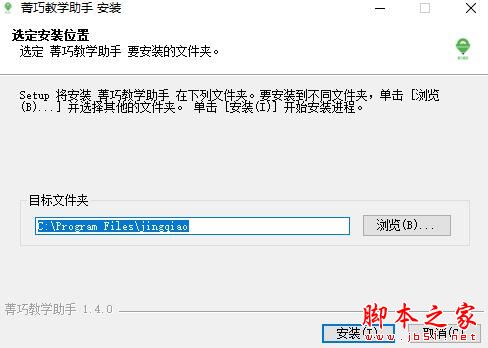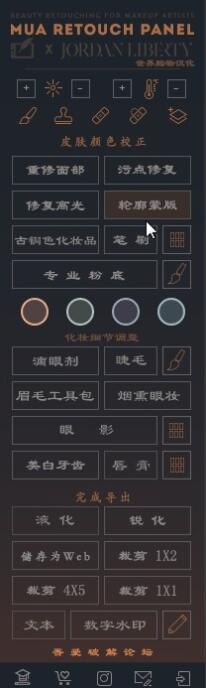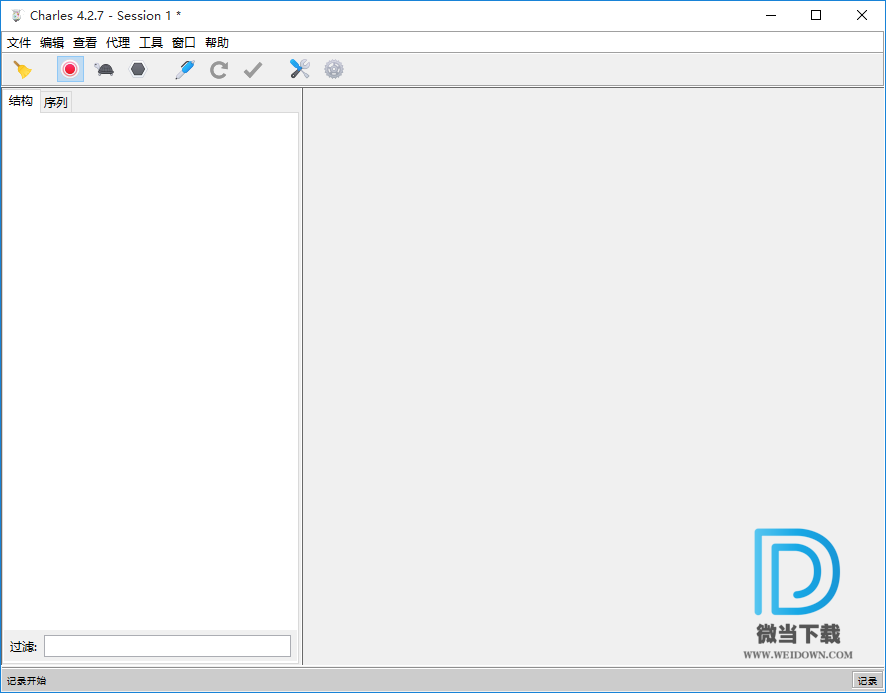defender关闭工具下载 Windows Defender永久关闭工具 Defender Control v1.8 中文绿色版
Windows Defender永久禁止工具 Defender Control 中文绿色版是一款强大的 Windows Defender 一键关闭彻底禁用工具,其主要功能就是大家在使用一些绿色、破解版软件的时候无法运行,或者无法去广告,其原因就是因为Windows系统自带的这个Windows Defender 杀毒软件在后台偷偷的作怪。相信大家都知道,一些文件由于进行修改,达到去广告破解的目的,Windows Defender 杀毒软件会误报拦截隔离了一些关键文件导致失效,Windows Defender 杀毒在后台偷偷隔离拦截,而没有任何提示用户通知,这个就很苦恼,而且知识兔关闭也很难,简单的关闭方法会导致Windows Defender 过段时间又自己在后台运行,而今天,这个软件将能很好的帮助大家解决以上的问题。
解压密码:www.zhishitu.com
Windows Defender控制器(Defender Control) 官方最新版
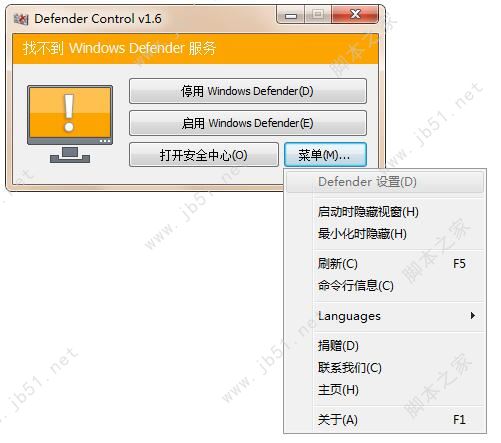
软件介绍
从Vista开始,Windows Defender包含在Windows中。这是一小块软件,可在后台运行,知识兔以帮助保护您的计算机免受病毒,间谍软件和其他恶意软件(恶意软件)的侵害。潜在有害的软件。某些间谍软件防护总比没有防护好,而且知识兔它是内置的且免费的!但是……如果知识兔您已经在运行分享强大的反恶意软件防护的产品,则防御者可能会浪费宝贵的资源,因此一次无需运行多个应用程序。
Windows Vista 及更高版本中所有Defender版本的问题在于,它已集成到操作系统中,并且知识兔默认情况下进行安装,没有可见或隐藏的选项可供卸载。许多人正在寻找禁用或从系统中删除它的方法,因为他们倾向于使用其他软件,例如,在Windows 8和10上,您无法再完全关闭Windows Defender了,单击Windows Defender中的“设置”可以打开Windows的控制面板。新的Windows设置应用程序中的程序。您可以暂时关闭程序的实时保护,但是如果知识兔暂时关闭该程序,Windows会自动将其重新打开。目前尚不清楚微软为什么决定在这方面改变Windows Defender的行为。但是可以确定的是,它将使想要永久禁用它的用户在正在使用的计算机上烦恼。Defender Control是一款小型便携式免费软件,它将使您可以完全禁用Windows 10中的Windows Defender。
【显示说明】
1、绿色 – Windows防御正在运行
2、红色 – Windows防御者已关闭
3.橙色 – Entweder Windows防御者无法启动o实时保护被关闭
4、要禁用 – 启用Windows防御者请单击适当的按钮,您还可以启动Windows防御者或Windows防御者设置(在菜单按钮下)一次单击。Defender Control具有CMD(命令行)支持。下面的屏幕截图显示了可用的参数
注意:有时,程序可能需要等待3-5秒才能打开或关闭Windows防御器,在此期间您可能会看到橙色界面。
【功能特点】
1.在将大数据从Pc复制到Usb或反之时,禁用防御者可以减少总复制时间
2.用户可能会遇到Defender与其防病毒应用程序之间的冲突
3.一些防病毒程序要求用户手动关闭或禁用Windows Defender在Windows 10 …
4.如果知识兔你已经启用,机会是Windows Defender将在每次启动您的电脑启动。如果知识兔你资源不足,有自己的方法来处理间谍软件,或者只是得出结论,Windows Defender不适合你,那么你可能想禁用它。
【使用方法】
1、运行Defender Control软件后就会用红色、黄色与绿色来显示 Windows Defender 当前的状态
2、通过知识兔点击「Disable Windows Defender」与「Enable Windows Defender」按钮可以实现快速的停用与启用 Windows Defender,你还可以通过知识兔点击主界面左侧的显示器屏幕来刷新当前 Windows Defender 的状态显示
3、知识兔点击「Launch Defender」按钮可以快速地打开 Windows Defender,而知识兔点击「Menu」下的「Defender Settings」菜单则可以打开 Windows 10 中
4、要禁用 – 启用Defender Control请单击适当的按钮,您还可以启动Defender Control或Defender Control设置(在菜单按钮下)一次单击。Defender Control具有CMD(命令行)支持
注意事项
如果知识兔Windows防御程序“防篡改”已打开,则Defender Control要求TrustedInstaller服务绕过保护并关闭防御程序。因此,如果知识兔TrustedInstaller服务存在问题,则Defender Control应用程序可能无法正常运行。有时,程序可能需要等待3-5秒才能打开或关闭Windows Defender,在此期间您可能会看到Orange界面。
防御者控制,关闭防御者,因此;Virustotal可能会有误报。如果知识兔您继续使用该程序,请将“ Defender控件”添加到白名单。
支持的语言
英语,土耳其语,德语,俄语,法语,韩语,中文(繁体),中文(简体),意大利语,斯洛文尼亚语,日语,波兰语,保加利亚语,西班牙语,阿拉伯语,捷克语,泰语,匈牙利语,瑞典语,希腊语,葡萄牙语(巴西),希伯来语,越南语,波斯语,罗马尼亚语,泰语,芬兰语,荷兰语(荷兰),乌克兰语,荷兰语(荷兰语),塞尔维亚语,爱沙尼亚语,阿塞拜疆语
更新说明
2021.01.25 v1.7
1. [已修复] –保护状态处于活动时,工具无法正常运行问题
2. [已修复] – 去除壳,知识兔解决某些系统上Defender误报威胁
3. [已修复] – 工具界面字体太小问题
4. [新增] – 退出工具命令行参数: /q
5. [新增] –获取状态信息、一些代码改进
下载仅供下载体验和测试学习,不得商用和正当使用。